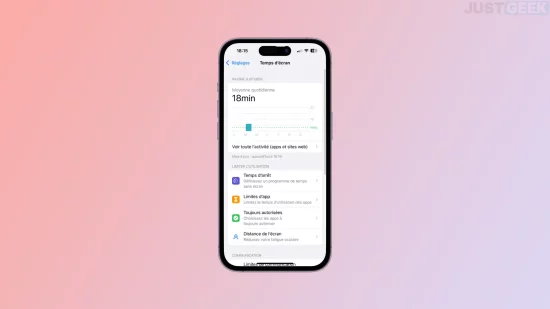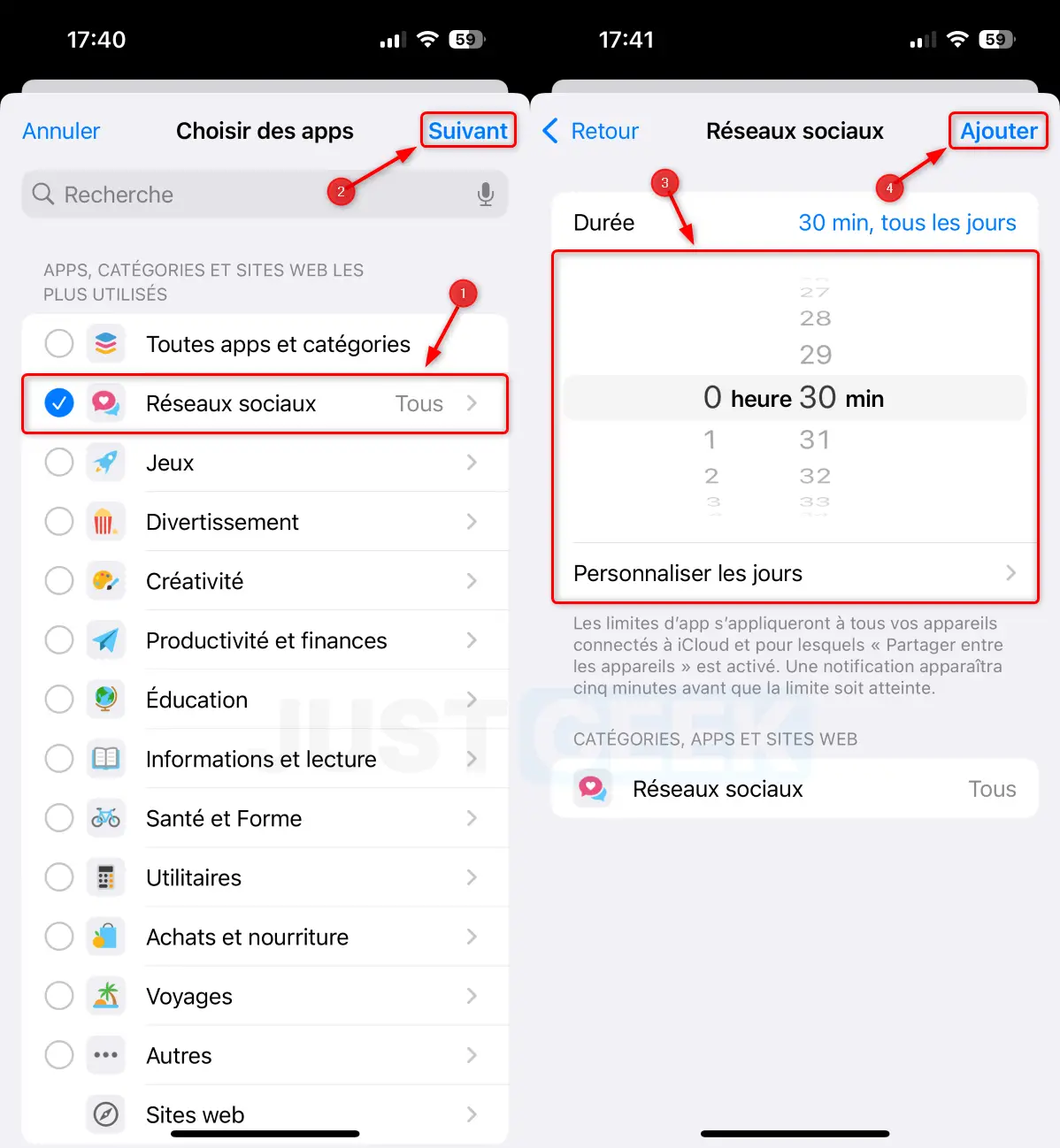Il est parfois difficile de lâcher son smartphone, même pour quelques heures. Et pour cause, ces appareils nous permettent aujourd’hui de tout faire ou presque : naviguer sur Internet, discuter avec ses proches, regarder des vidéos ou encore jouer à des jeux. Mais à force d’y passer du temps, on peut vite perdre le contrôle de son usage. Heureusement, sur iPhone, la fonctionnalité « Temps d’écran » permet de mieux gérer son temps et de fixer des limites d’utilisation par application. On vous explique tout !
Sommaire
- Pourquoi limiter le temps passé sur certaines applications ?
- Activer « Temps d’écran » sur iPhone
- Définir une limite de temps pour une application précise
- Que se passe-t-il quand le temps est écoulé ?
- Modifier ou supprimer une limite de temps sur les applications
- Bloquer l’accès à « Temps d’écran » avec un code
- Quelques conseils pour mieux gérer le temps d’écran
Pourquoi limiter le temps passé sur certaines applications ?
Il n’est pas toujours facile de se rendre compte du temps passé sur des applications comme les réseaux sociaux ou les jeux. Parfois, une simple vidéo peut se transformer en 2 heures de scrolling sans même s’en apercevoir.
Limiter le temps d’utilisation des applications présente plusieurs avantages :
- Réduire le temps d’écran : Pour avoir plus de temps à consacrer à d’autres activités.
- Améliorer la concentration : Moins de distractions, notamment pendant le travail ou les études.
- Protéger les enfants : Pour éviter qu’ils ne passent trop de temps sur des applications inadaptées.
Activer « Temps d’écran » sur iPhone
Avant de pouvoir définir des limites de temps pour vos applications, il faut vérifier que la fonctionnalité « Temps d’écran » est bien activée.
- Ouvrez l’application Réglages de votre iPhone.
- Appuyez sur « Temps d’écran ».
- Si ce n’est pas déjà fait, activez « Temps d’écran ». Pour ce faire, appuyez sur « Activité dans les apps et sur les sites web », puis sur « Activer Activité dans les apps et sur les sites web ».
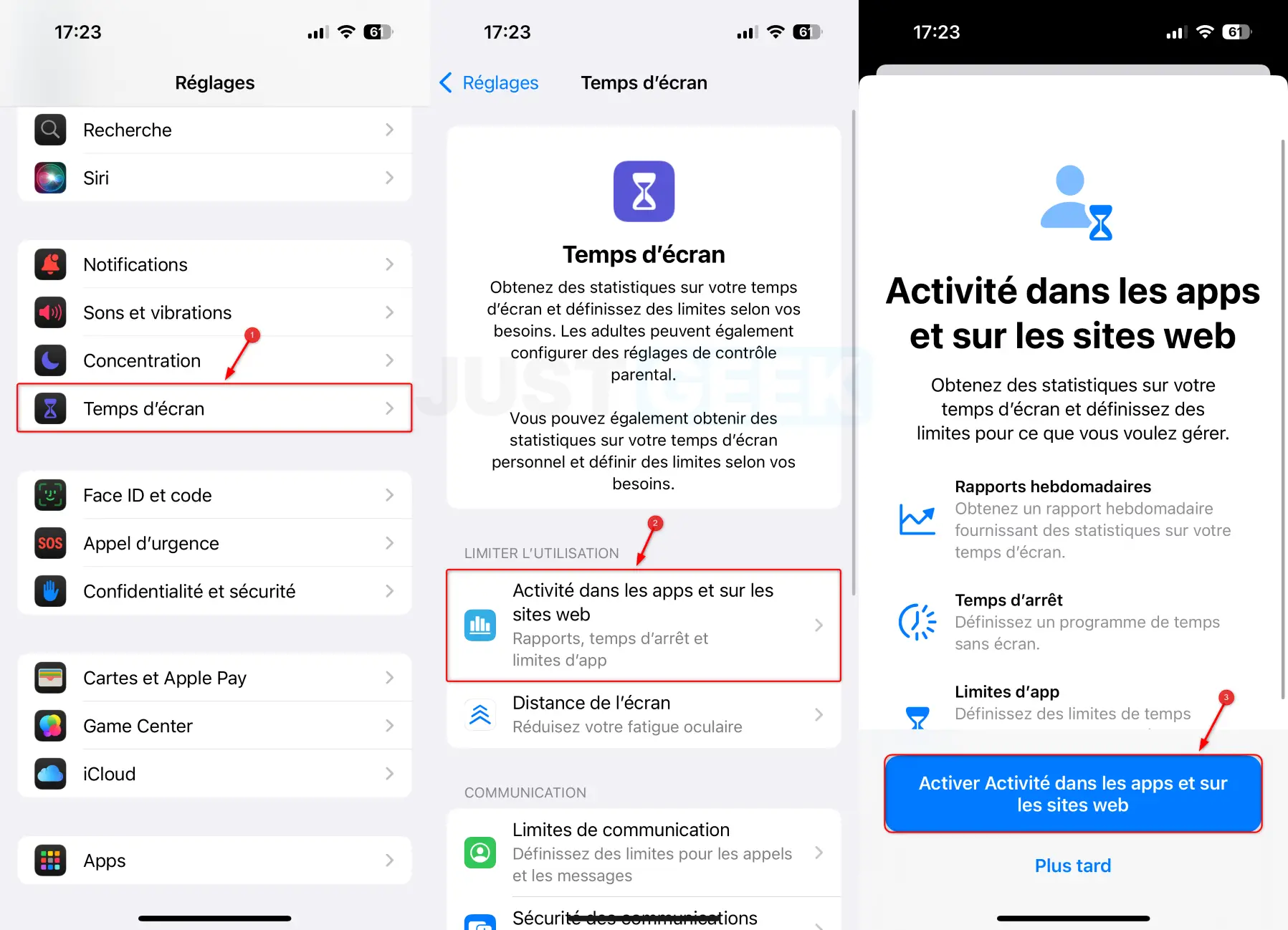
Définir une limite de temps pour une application précise
Maintenant que « Temps d’écran » est activé, vous pouvez passer à la création de limites de temps.
- Ouvrez l’application Réglages de votre iPhone.
- Allez dans « Temps d’écran ».
- Appuyez sur « Limites d’app » puis sur « Ajouter une limite ».
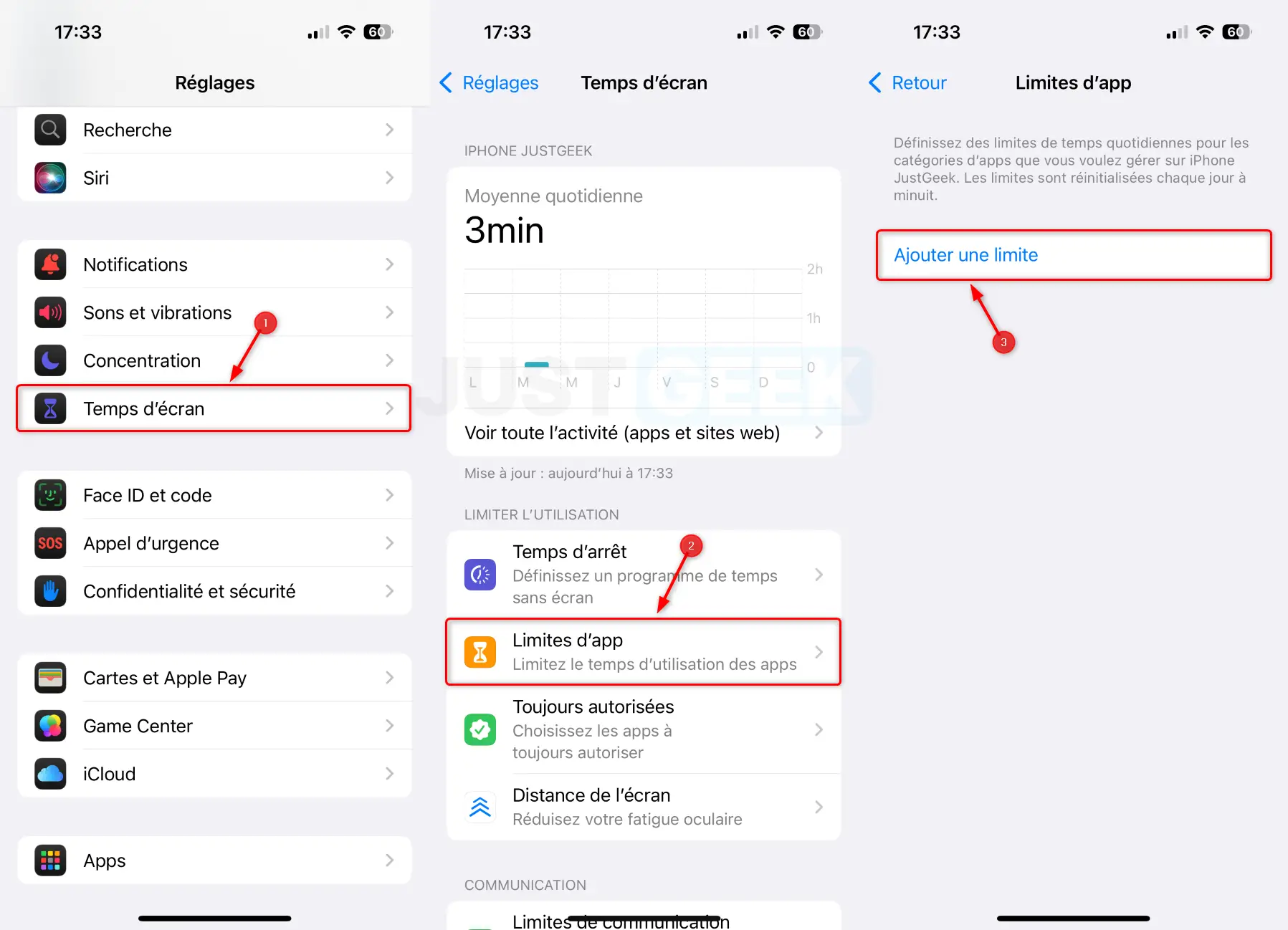
- Vous verrez alors une liste d’applications triées par catégories (par exemple : réseaux sociaux, jeux, productivité et finances, etc.).
- Sélectionnez l’application ou la catégorie d’applications que vous souhaitez limiter et appuyez sur « Suivant ».
- Choisissez la durée maximale d’utilisation par jour. Par exemple, 30 minutes par jour.
- Vous pouvez aussi personnaliser la limite en fonction des jours de la semaine (par exemple, plus de temps le week-end).
- Appuyez sur « Ajouter » pour valider.
Que se passe-t-il quand le temps est écoulé ?
Une fois la limite atteinte, l’icône de l’application se grise et un message s’affiche indiquant que le temps est écoulé. Vous avez alors 2 options :
- « Demander plus de temps » : Si vous êtes le propriétaire de l’iPhone, vous pouvez étendre la limite (en saisissant le code de « Temps d’écran »).
- « OK » : Cette option ferme l’application jusqu’à minuit, moment où la limite se réinitialise automatiquement.
Modifier ou supprimer une limite de temps sur les applications
Il peut arriver que vous souhaitiez changer ou supprimer la limite de temps fixée.
- Ouvrez l’application Réglages de votre iPhone.
- Allez dans « Temps d’écran ».
- Appuyez sur « Limites d’app »
- Appuyez sur la limite que vous voulez modifier.
- Vous pouvez alors :
- Changer la durée (par exemple, passer de 30 à 45 minutes).
- Supprimer la limite en appuyant sur « Supprimer la limite ».
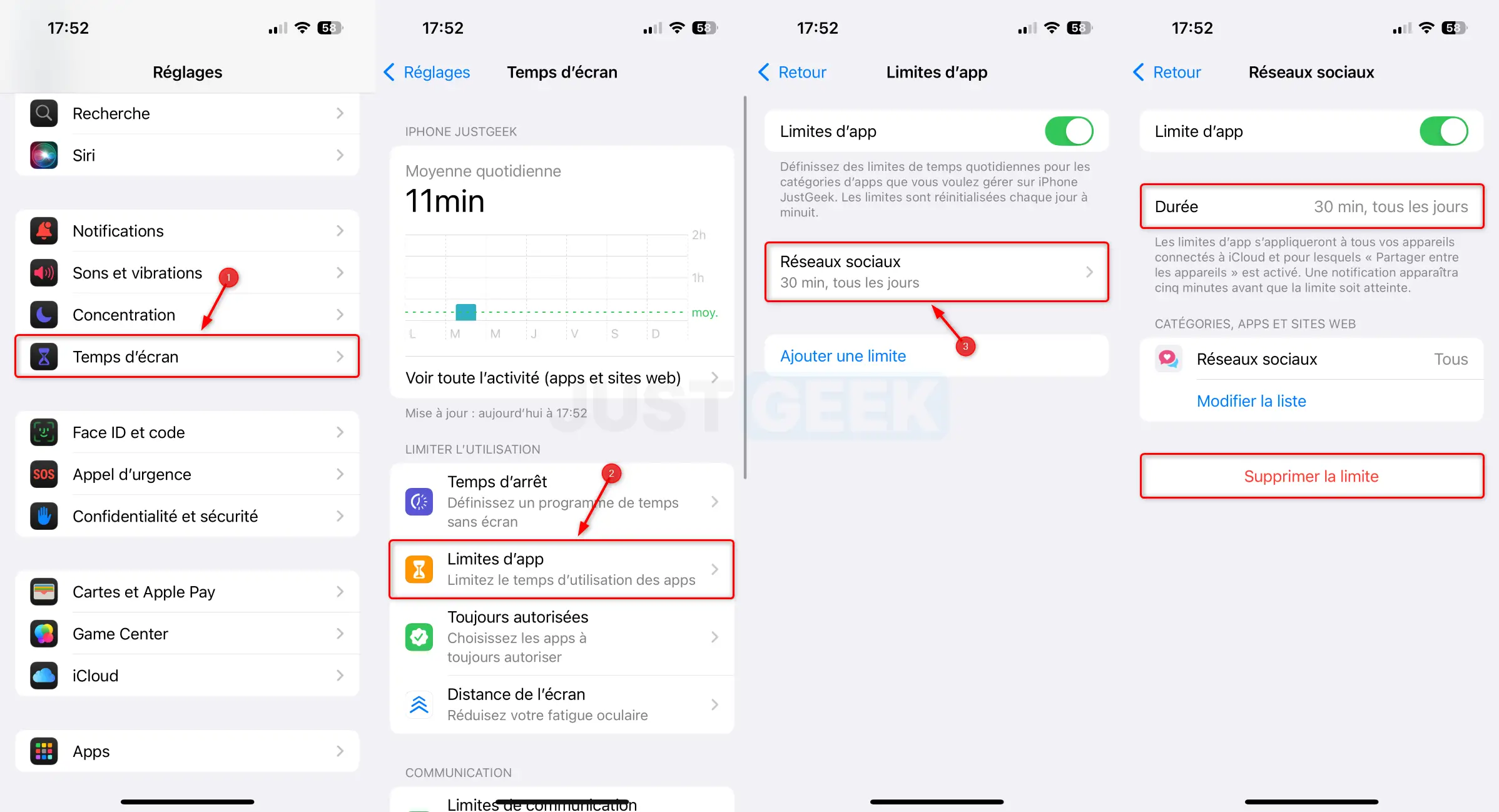
Bloquer l’accès à « Temps d’écran » avec un code
Si vous mettez en place ces limites pour vos enfants, il est important d’ajouter un code de « Temps d’écran » afin qu’ils ne puissent pas modifier les réglages.
- Allez dans Réglages puis « Temps d’écran ».
- Activez « Verrouiller les réglages Temps d’écran ».
- Créez un code à 4 chiffres.
- Ce code sera demandé à chaque fois que quelqu’un tentera de modifier les réglages de « Temps d’écran » ou de prolonger une limite.
⚠️ Attention : Notez bien ce code, car si vous l’oubliez, il sera difficile de le réinitialiser.
Quelques conseils pour mieux gérer le temps d’écran
- Soyez réaliste : Il est inutile de fixer des limites trop strictes, car vous risquez de les contourner vous-même.
- Impliquez les enfants : Si vous mettez en place des limites pour vos enfants, expliquez-leur pourquoi et impliquez-les dans le choix des durées.
- Utilisez « Temps d’écran » pour vous aussi : Les adultes ne sont pas à l’abri d’un défilement sans fin sur les réseaux sociaux.
Voilà ! Grâce à la fonctionnalité « Temps d’écran », vous pouvez facilement reprendre le contrôle sur le temps passé sur votre iPhone. Une bonne façon de retrouver un peu de temps pour vous et vos activités 😉 !